Jak stworzyć historię na Facebooku

Historie na Facebooku mogą być bardzo zabawne do tworzenia. Oto jak możesz stworzyć historię na swoim urządzeniu z systemem Android i komputerze.
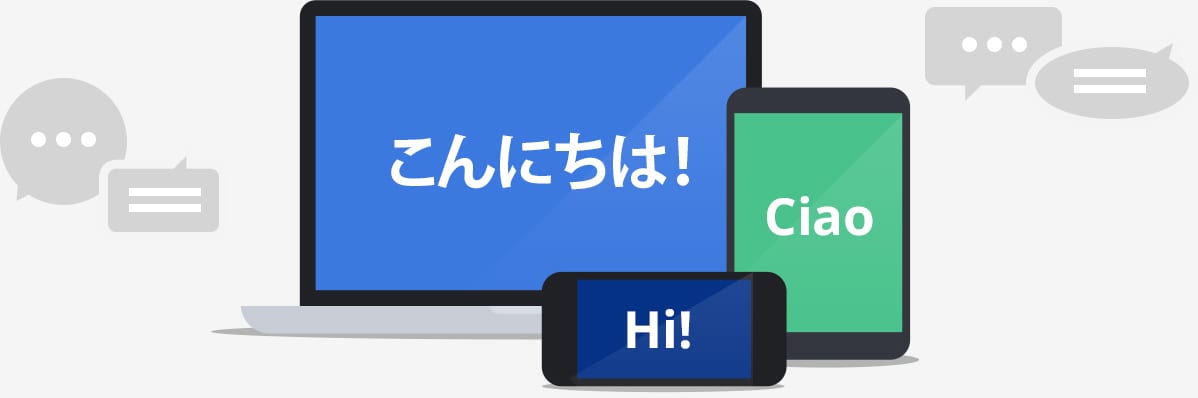
Jeśli korzystasz z aplikacji na telefonie i natrafisz na post w obcym języku, który chcesz przetłumaczyć, możesz skopiować tekst, a następnie przełączyć się do aplikacji Tłumacz Google. Tłumacz Google oferuje szybszy sposób na zrobienie tego dzięki funkcji „Dotknij, aby przetłumaczyć”.
Dotknij, by przetłumaczyć używa widżetu, który nakłada się na inne aplikacje. Aby umożliwić szybkie i łatwe tłumaczenie tekstu bez konieczności wychodzenia z aplikacji.
Wskazówka: głównym ograniczeniem funkcji Dotknij, aby przetłumaczyć jest to, że może tłumaczyć tylko tekst. Nie możesz go użyć do przetłumaczenia obrazu.
Włączanie funkcji Dotknij, aby przetłumaczyć
Aby włączyć funkcję Dotknij, aby przetłumaczyć, otwórz aplikację Tłumacz Google, a następnie dotknij ikony menu burgera w lewym górnym rogu.
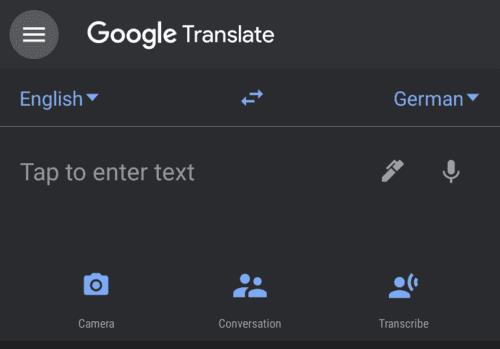
W aplikacji Tłumacz Google dotknij ikony menu burgera w lewym górnym rogu.
Aby otworzyć ustawienia Tłumacza Google, dotknij "Ustawienia".
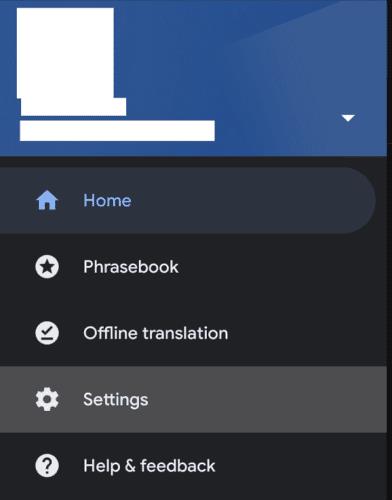
Dotknij "Ustawienia", aby otworzyć ustawienia Tłumacza Google.
Następnie dotknij "Dotknij, aby przetłumaczyć" u góry listy ustawień.
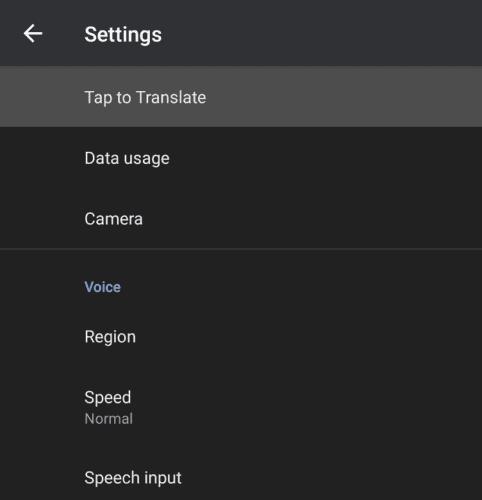
Dotknij „Dotknij, aby przetłumaczyć” u góry strony ustawień.
Na stronie Dotknij, aby przetłumaczyć, pojawi się krótkie wprowadzenie do korzystania z funkcji. Stuknij suwak oznaczony "Włącz", aby włączyć funkcję Dotknij, aby przetłumaczyć.
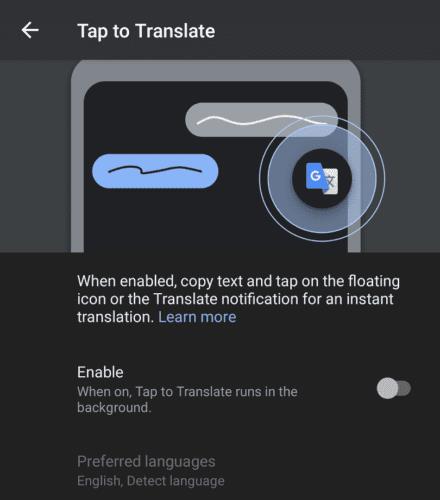
Dotknij "Włącz", aby włączyć opcję Dotknij, aby przetłumaczyć.
Przy pierwszym włączeniu dotknij, aby przetłumaczyć poprosi Cię o „Zezwól na rysowanie nad innymi aplikacjami”. To uprawnienie jest wymagane, aby nakładka działała nad innymi aplikacjami. Po prostu kliknij „Zezwól”, a następnie dotknij suwaka, aby udzielić pozwolenia.
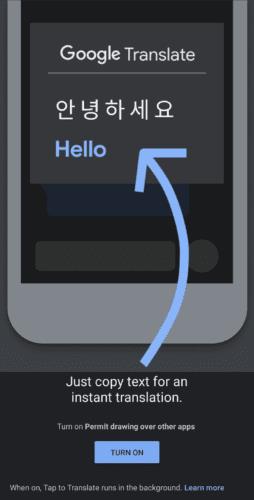
Gdy po raz pierwszy włączysz funkcję Dotknij, aby przetłumaczyć, musisz przyznać uprawnienie „Zezwalaj na rysowanie nad innymi aplikacjami”.
Przed użyciem funkcji należy upewnić się, że preferencje językowe są poprawnie skonfigurowane. Aby to zrobić, dotknij "Preferowane języki". Na stronie preferowanych języków dostępne są dwie opcje: „Twój podstawowy język” i „Język, który najczęściej tłumaczysz”. Dotknij każdego z nich, aby wybrać preferowane języki z dostępnych list.
Wskazówka: „Twój preferowany język” to język, na który zostanie przetłumaczony tekst, natomiast „Język, który tłumaczysz najczęściej” to język źródłowy. Jeśli zamierzasz tłumaczyć głównie jeden język, powinieneś ustawić ten język konkretnie. Jeśli jednak zamierzasz tłumaczyć z różnych języków, lepiej wybrać „Wykryj język” jako język źródłowy.
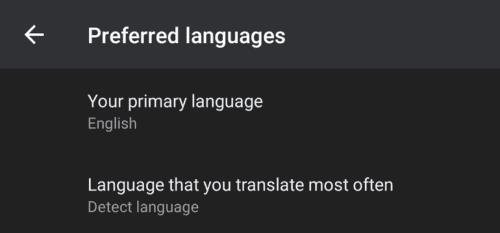
Skonfiguruj preferowane języki w ustawieniach Dotknij, aby przetłumaczyć.
Korzystanie z funkcji Dotknij, aby przetłumaczyć
Aby użyć funkcji Dotknij, aby przetłumaczyć, po prostu skopiuj tekst, który chcesz przetłumaczyć, do schowka, a następnie dotknij ikony nakładki Dotknij, aby przetłumaczyć.
Wskazówka: jeśli nie podoba Ci się pozycja ikony, możesz przeciągnąć ją w lepsze miejsce na ekranie.
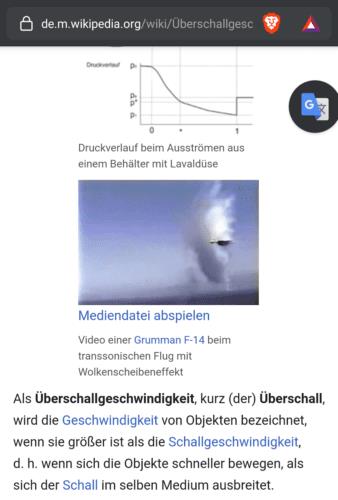
Aby użyć funkcji Stuknij, aby przetłumaczyć, skopiuj tekst, który chcesz przetłumaczyć, a następnie stuknij ikonę nakładki Stuknij, aby przetłumaczyć.
Dotknij, aby przetłumaczyć automatycznie wklei i przetłumaczy zawartość schowka po dotknięciu ikony nakładki. Tłumaczenie zostanie wyświetlone w częściowej nakładce ekranu.
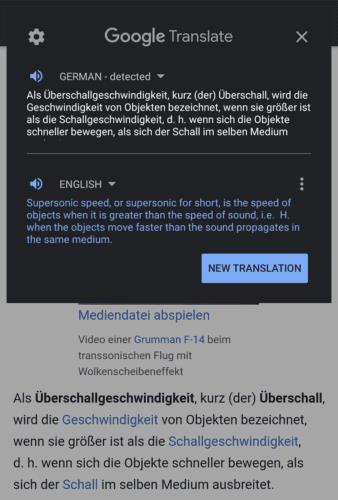
Po dotknięciu ikony nakładki Dotknij, aby przetłumaczyć tekst w schowku zostanie przetłumaczony.
Historie na Facebooku mogą być bardzo zabawne do tworzenia. Oto jak możesz stworzyć historię na swoim urządzeniu z systemem Android i komputerze.
Dowiedz się, jak wyłączyć irytujące automatyczne odtwarzanie wideo w Google Chrome i Mozilla Firefox za pomocą tego samouczka.
Rozwiąż problem, w którym Samsung Galaxy Tab S8 utknął na czarnym ekranie i nie włącza się.
Przeczytaj teraz, aby dowiedzieć się, jak usunąć muzykę i filmy z tabletów Amazon Fire i Fire HD, aby zwolnić miejsce, uporządkować lub poprawić wydajność.
Poradnik pokazujący dwa rozwiązania, jak na stałe uniemożliwić aplikacjom uruchamianie się przy starcie na urządzeniu z Androidem.
Ten poradnik pokazuje, jak przesyłać wiadomości tekstowe z urządzenia Android za pomocą aplikacji Google Messaging.
Masz Amazon Fire i chcesz zainstalować Google Chrome? Dowiedz się, jak zainstalować Google Chrome za pomocą pliku APK na urządzeniach Kindle.
Jak włączyć lub wyłączyć funkcje sprawdzania pisowni w systemie Android.
Kiedy Samsung zaprezentował nową linię tabletów flagowych, było na co czekać. Galaxy Tab S9 i S9+ przynoszą oczekiwane ulepszenia, a Samsung wprowadził także Galaxy Tab S9 Ultra.
Czy kochasz czytać eBooki na tabletach Amazon Kindle Fire? Dowiedz się, jak dodać notatki i podkreślać tekst w książce na Kindle Fire.






